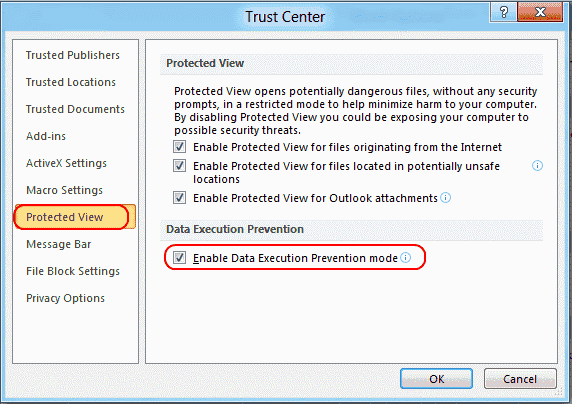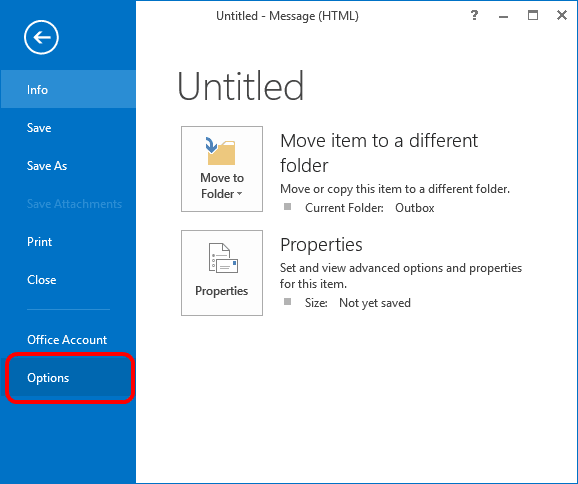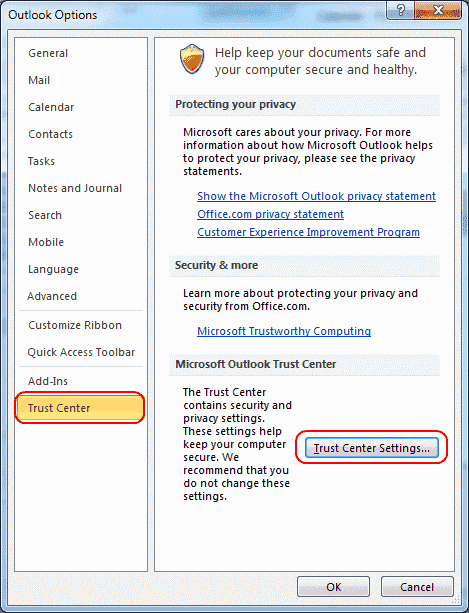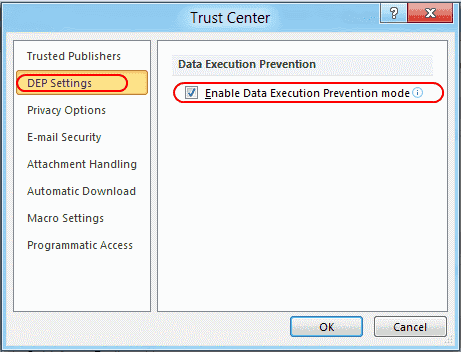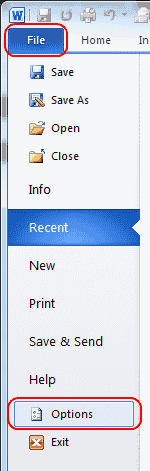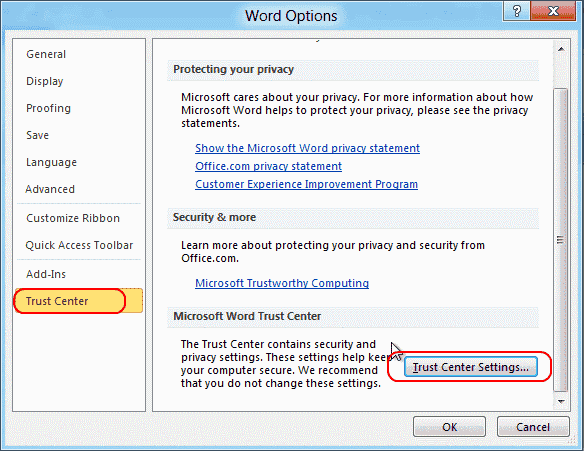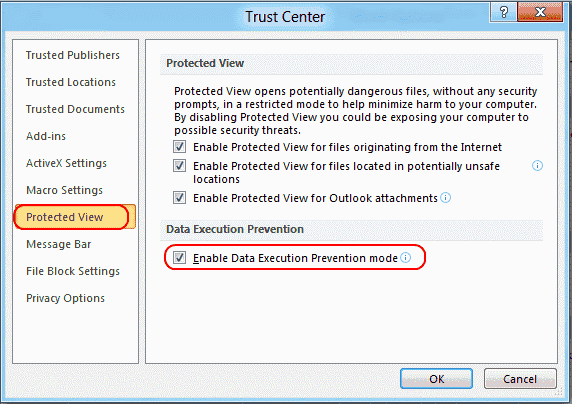DEP eller Data Execution Prevention kan orsaka problem inom vissa applikationer, men det kan behövas för vissa funktioner att fungera. Så här aktiverar eller inaktiverar du DEP-läget i varje Microsoft Office 2016 eller 2013-applikation.
Obs! Endast 32-bitarsversionerna av Microsoft Office kommer att ha alternativ för DEP-inställningar. 64-bitarsversioner av Microsoft Office kommer alltid att ha DEP verkställighet och kommer inte att ha det här alternativet.
Syn
- Välj "Fil” > “alternativ“.
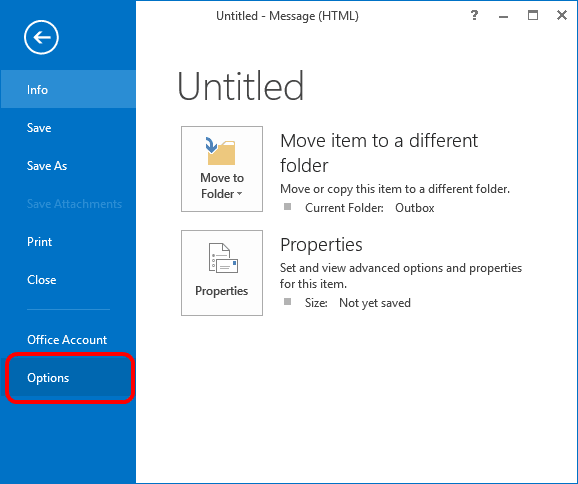
- Välj "Trust Center” > “Inställningar för förtroendecenter ... ”
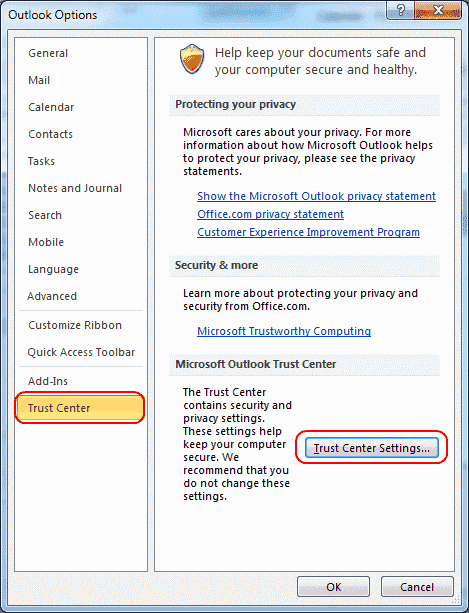
- Välj "DEP-inställningar"I vänstra rutan. Du kan kolla "Aktivera förebyggande av dataförsörjning"-Läget för att slå på det eller avmarkera det för att stänga av det.
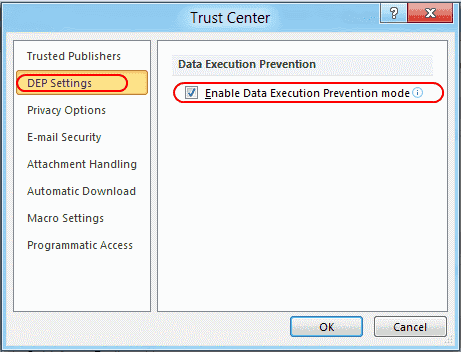
Word, Excel, Publisher och Access
- Välj "Fil” > “alternativ“.
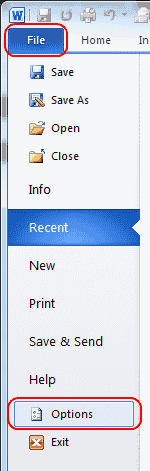
- Välj "Trust Center” > “Inställningar för förtroendecenter ... “
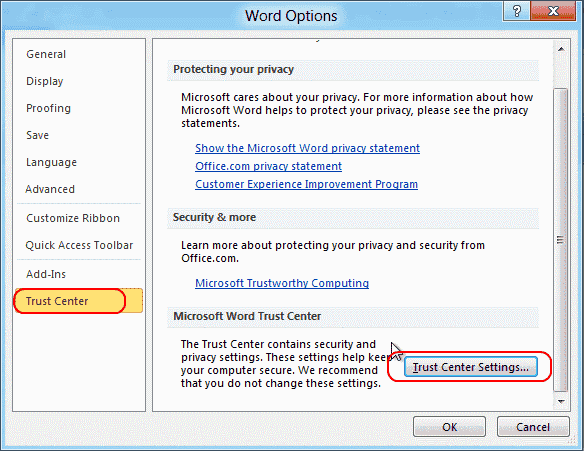
- Välj "Skyddad vy", Kolla sedan"Aktivera läget för förebyggande av dataexekvering"För att slå på eller avmarkera det för att stänga av det.